Zalo không nhận được cuộc gọi là một vấn đề thường gặp mà không ít người dùng gặp phải. Mặc dù không quá nghiêm trọng, nhưng lỗi này có thể gây ra không ít khó khăn trong việc sử dụng Zalo. Vậy nguyên nhân nào dẫn đến tình trạng Zalo không nhận được cuộc gọi? Liệu có cách nào để khắc phục không? Hãy cùng nhau tìm hiểu chi tiết trong bài viết dưới đây.
Nội Dung Bài Viết
Lỗi Zalo không nhận được cuộc gọi là gì?
Zalo không nhận được cuộc gọi là một sự cố không quá nghiêm trọng nhưng lại ảnh hưởng đến trải nghiệm sử dụng của người dùng. Những trường hợp thường gặp bao gồm:
- Trường hợp 1: Bạn biết có cuộc gọi Zalo nhưng thiết bị không nhận thông báo nào. Cụ thể, điện thoại không rung, không phát chuông hay sáng màn hình.
- Trường hợp 2: Bạn không nhận ra có cuộc gọi nào đến từ Zalo, và điện thoại cũng không lưu lại bất kỳ thông tin nào, ngay cả cuộc gọi nhỡ.
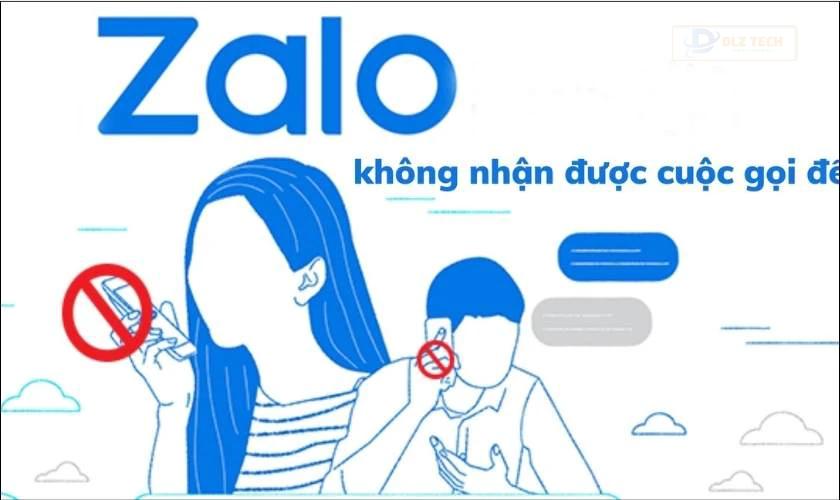
Những nguyên nhân nào khiến Zalo không nhận được cuộc gọi? Hãy cùng khám phá trong phần dưới đây!
Tại sao Zalo không nhận được cuộc gọi đến?
Dưới đây là các nguyên nhân phổ biến gây ra tình trạng này:
- Chưa cấp quyền thông báo cho Zalo: Nếu ứng dụng Zalo chưa được cấp quyền thông báo, bạn sẽ không nhận được bất kỳ thông báo nào về cuộc gọi hay tin nhắn.
- Bật chế độ không làm phiền: Bạn có thể đã vô tình kích hoạt chế độ không làm phiền, dẫn đến việc không nhận được cuộc gọi hay tin nhắn từ các ứng dụng, bao gồm Zalo.
- Ứng dụng Zalo gặp lỗi: Đôi khi, ứng dụng Zalo có thể gặp sự cố hoặc đang bảo trì, ảnh hưởng đến khả năng nhận cuộc gọi.
- Kết nối mạng yếu: Nếu kết nối Internet không ổn định, có thể ảnh hưởng đến khả năng nhận cuộc gọi trên Zalo.
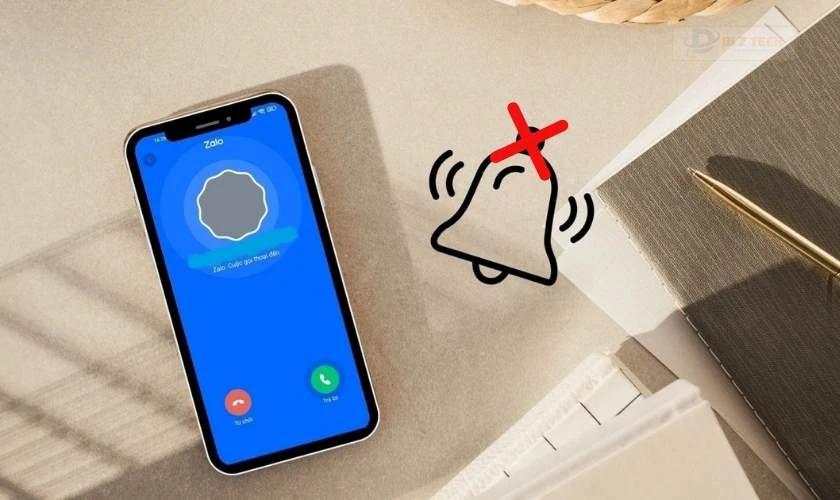
Trên đây là những vấn đề thường gặp nhất liên quan đến việc Zalo không nhận được cuộc gọi. Để biết cách xử lý hiệu quả, tiếp tục theo dõi nhé!
Cách khắc phục lỗi Zalo không nhận được cuộc gọi hiệu quả
Khi đã xác định được nguyên nhân, bạn có thể dễ dàng thực hiện các biện pháp khắc phục sau:
Khởi động lại thiết bị khi Zalo không nhận được cuộc gọi
Khởi động lại thiết bị là một trong những giải pháp đơn giản nhưng hiệu quả. Hãy làm theo các bước dưới đây:
- Đối với iPhone
Bước 1: Mở nút home ảo ở màn hình chính, sau đó nhấn vào mục Thiết bị.
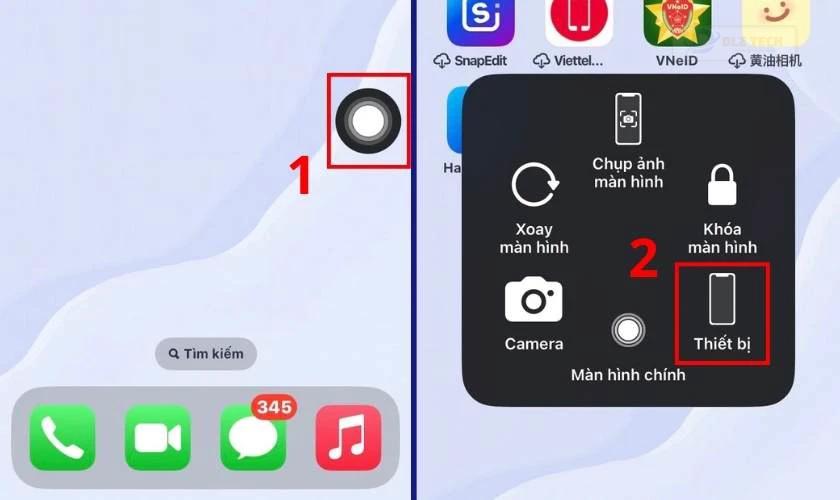
Bước 2: Nhấn vào biểu tượng dấu ba chấm (Thêm), sau đó tiếp tục chọn Khởi động lại.
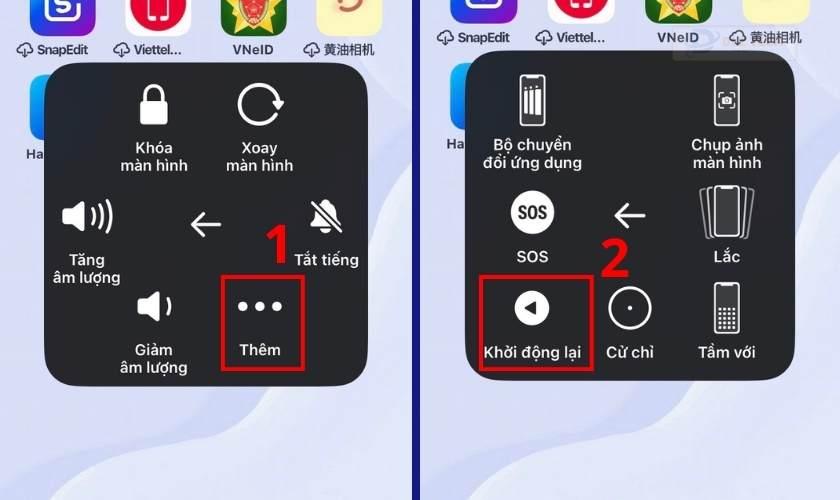
Bước 3: Màn hình sẽ thông báo xác nhận, nhấn Khởi động lại để xác nhận.
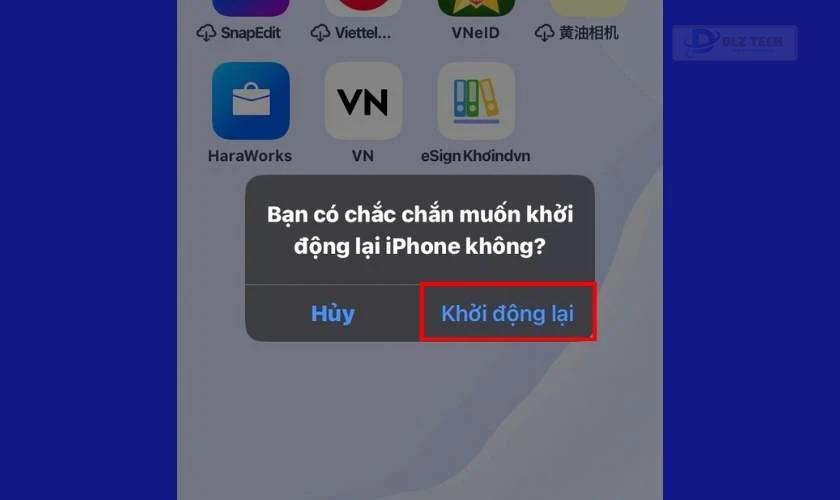
Chờ vài phút để thiết bị khởi động lại hoàn toàn.
- Đối với Android
Đối với các dòng điện thoại Android, bạn chỉ cần nhấn và giữ nút nguồn trong vài giây đến khi thấy menu tùy chọn khởi động lại xuất hiện.
Cập nhật hệ điều hành nếu Zalo không nhận được cuộc gọi
Cập nhật hệ điều hành cũng giúp cải thiện hiệu suất của Zalo. Nếu có phiên bản mới, hãy làm theo các bước sau:
- Đối với iPhone
Bước 1: Mở ứng dụng Cài đặt và chọn mục Cài đặt chung.
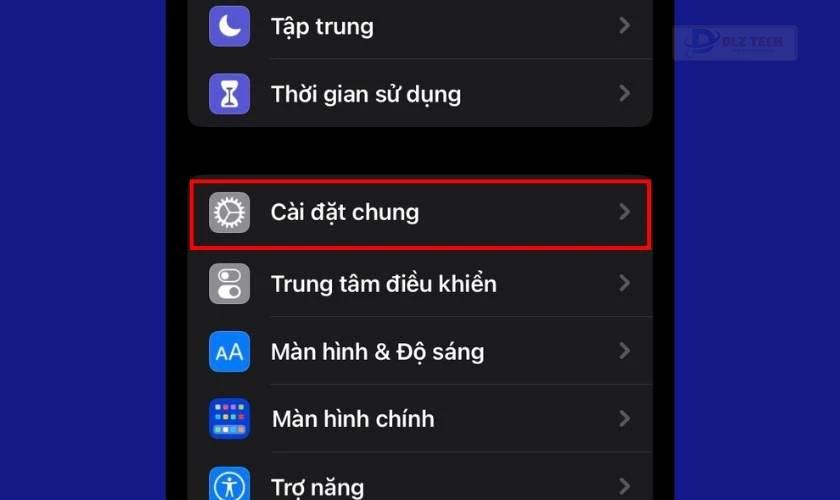
Bước 2: Tìm và nhấn vào Cập nhật phần mềm, sau đó chọn vào Cài đặt Bây giờ để bắt đầu.
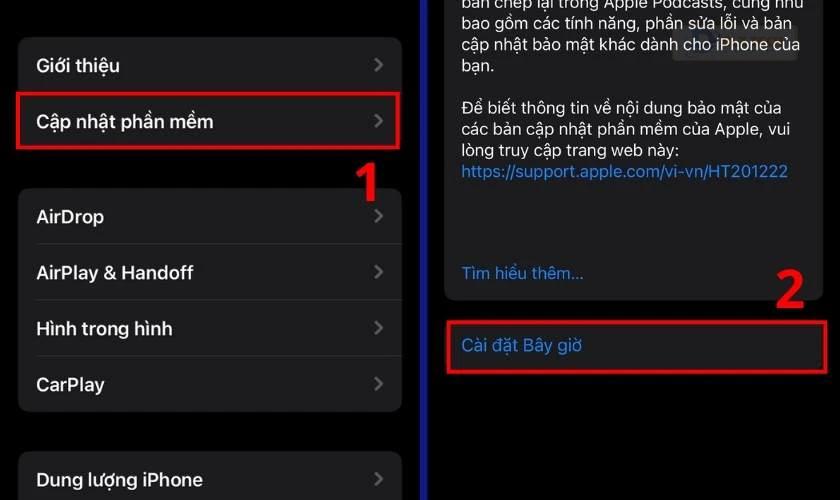
Lưu ý: Quá trình cập nhật có thể lâu, hãy đảm bảo thiết bị có đủ pin.
- Đối với Android
Bước 1: Mở Cài đặt trên thiết bị Android.
Bước 2: Nhấn vào Cập nhật phần mềm, sau đó chọn Tải về và cài đặt.
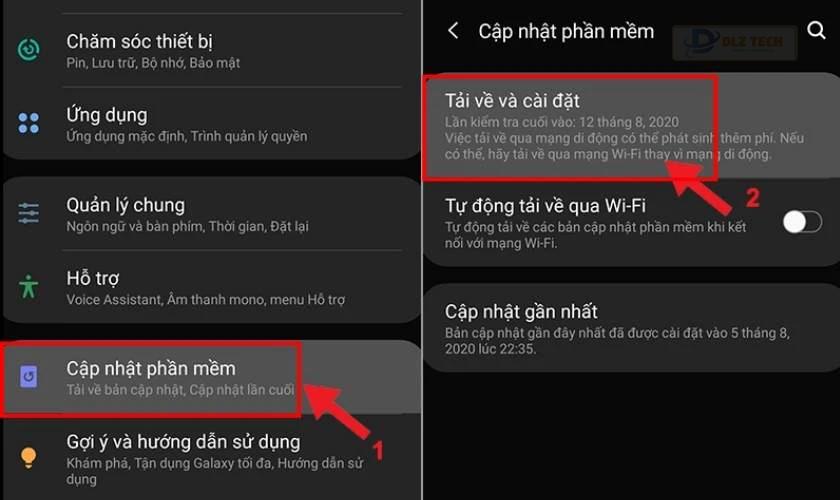
Lưu ý: Tương tự như trên iPhone, đảm bảo thiết bị đã có đủ pin trước khi cập nhật.
Tắt chế độ không làm phiền
Chế độ không làm phiền có thể vô tình kích hoạt tính năng tắt thông báo cuộc gọi. Để tắt chế độ này, bạn thực hiện như sau:
- Đối với iPhone
Bước 1: Kéo màn hình từ trên xuống để mở Trung tâm điều khiển. Đối với iPhone 8 trở xuống, vuốt từ dưới lên.
Bước 2: Kiểm tra biểu tượng mặt trăng. Nếu nó sáng, hãy chạm vào để tắt chế độ không làm phiền.
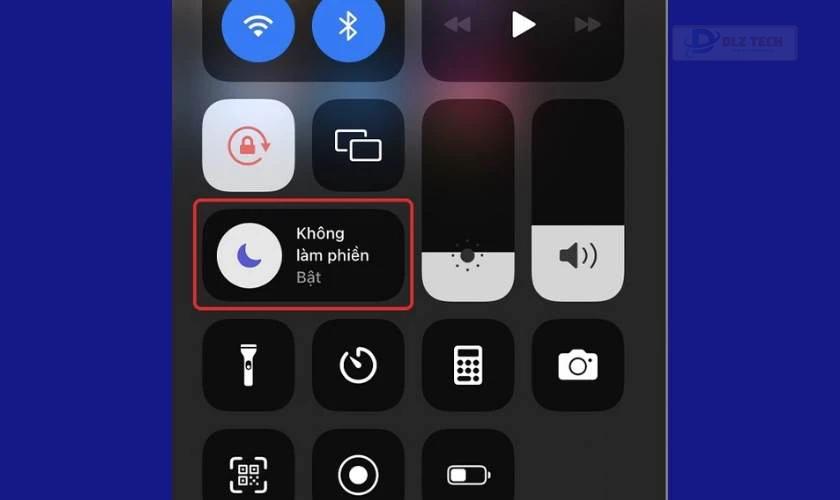
Vậy là bạn đã có thể tắt chế độ không làm phiền trên iPhone rất dễ dàng.
- Đối với Android
Bước 1: Kéo màn hình góc phải từ trên xuống để mở Trung tâm điều khiển.
Bước 2: Kiểm tra mục Không làm phiền và chạm vào để tắt nếu nó đang sáng.
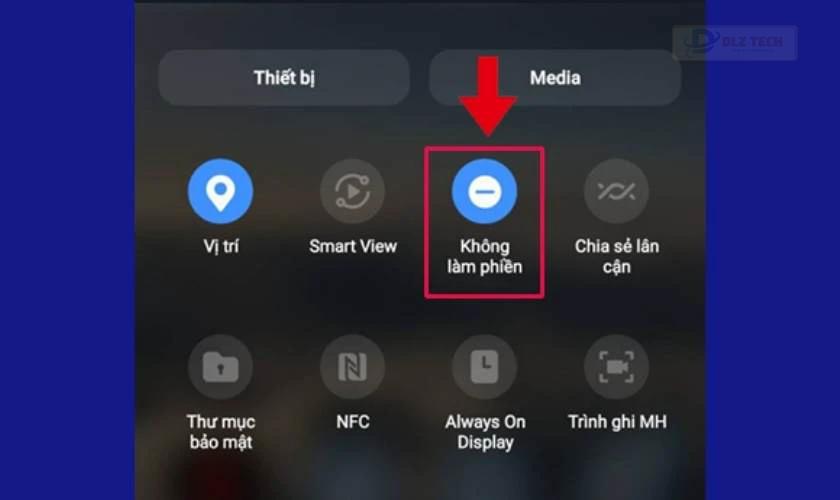
Với các bước đơn giản trên, bạn đã có thể tắt chế độ không làm phiền trên thiết bị Android của mình.
Cấp quyền thông báo cho Zalo
Để Zalo hoạt động đúng, bạn cần đảm bảo đã cấp quyền thông báo. Thực hiện theo các bước sau:
- Đối với iPhone
Bước 1: Truy cập vào Cài đặt và tìm đến ứng dụng Zalo.
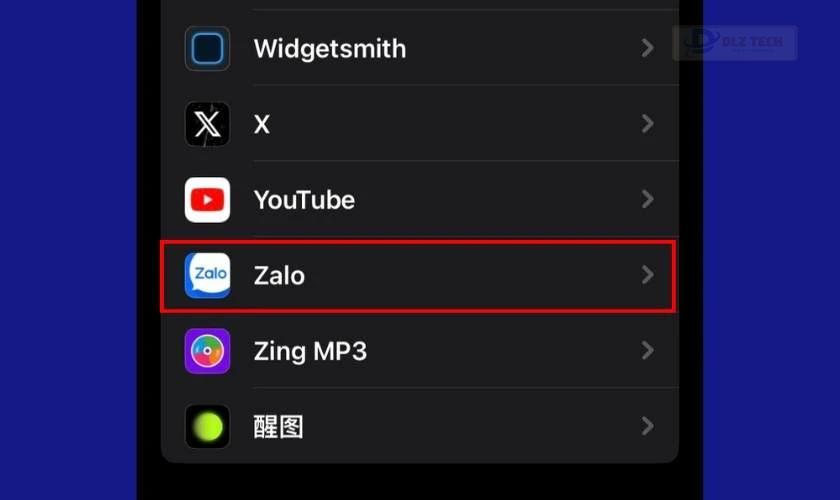
Bước 2: Chọn mục Thông báo, sau đó gạt thanh trượt ở Cho phép thông báo sang phải.
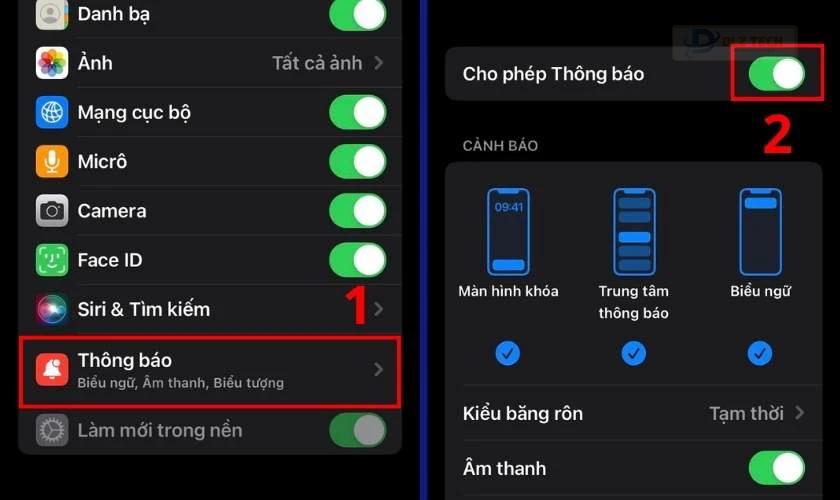
Chỉ với hai bước, bạn đã có thể cấp quyền thông báo cho Zalo trên iPhone.
- Đối với Android
Bước 1: Truy cập vào ứng dụng Cài đặt và chọn Thông báo & Trung tâm Điều khiển (hay Ứng dụng)).
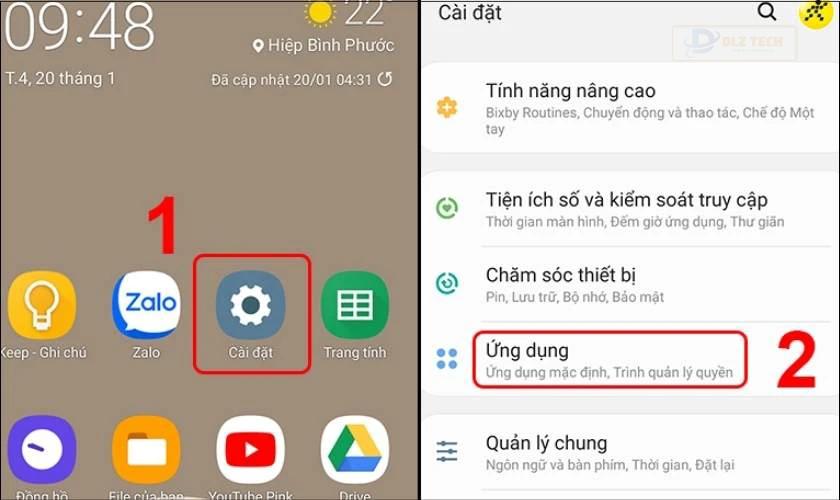
Bước 2: Chọn mục Thông báo ứng dụng.
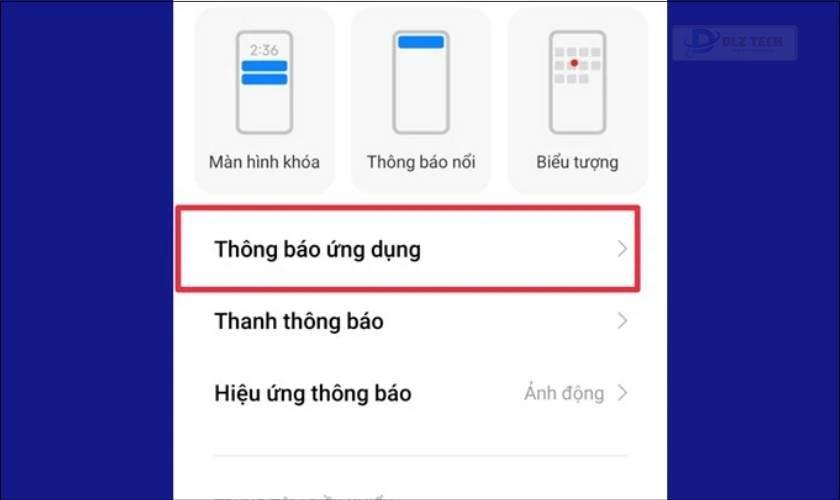
Bước 3: Tìm ứng dụng Zalo và gạt thanh trượt sang phải để cấp quyền thông báo.
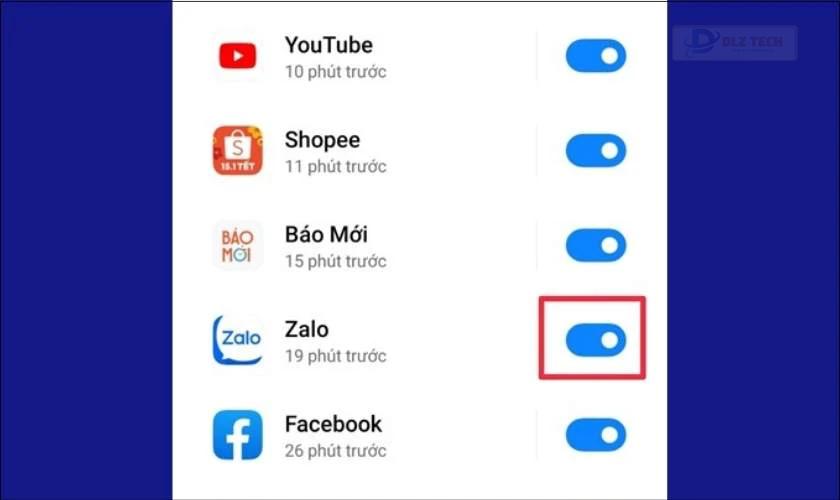
Với ba bước trên, bạn đã thành công trong việc cấp quyền thông báo cho Zalo trên Android.
Khôi phục cài đặt gốc của thiết bị
Nếu bạn đã thử tất cả các phương pháp trên nhưng Zalo vẫn không nhận được cuộc gọi, bạn có thể khôi phục cài đặt gốc cho thiết bị. Tuy nhiên, hãy sao lưu dữ liệu quan trọng vì quá trình này sẽ xóa toàn bộ thông tin.
- Đối với iPhone
Bước 1: Truy cập vào Cài đặt, chọn Cài đặt chung, sau đó chọn Chuyển hoặc đặt lại iPhone.
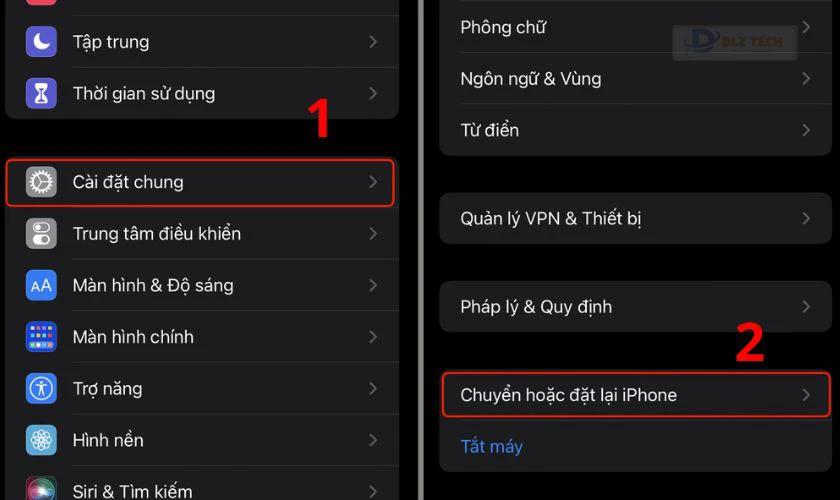
Bước 2: Chọn Đặt lại và sau đó chọn Đặt lại tất cả cài đặt.
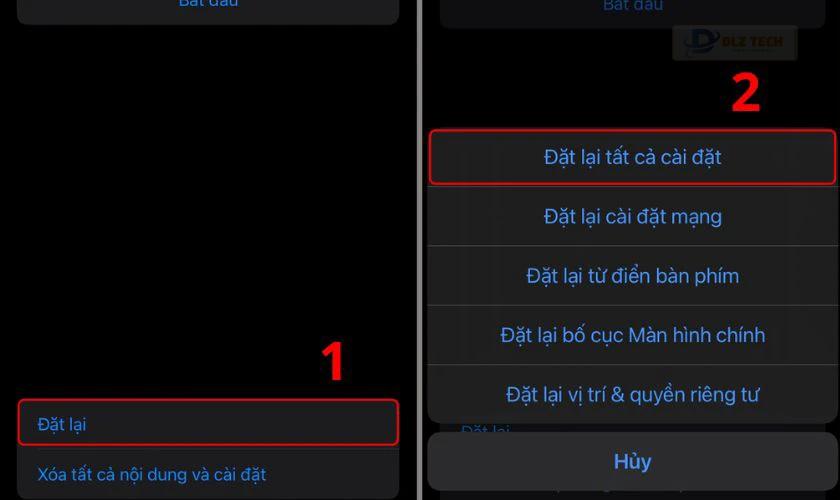
- Đối với Android
Bước 1: Nhấn vào Cài đặt và chọn Cài đặt bổ sung.
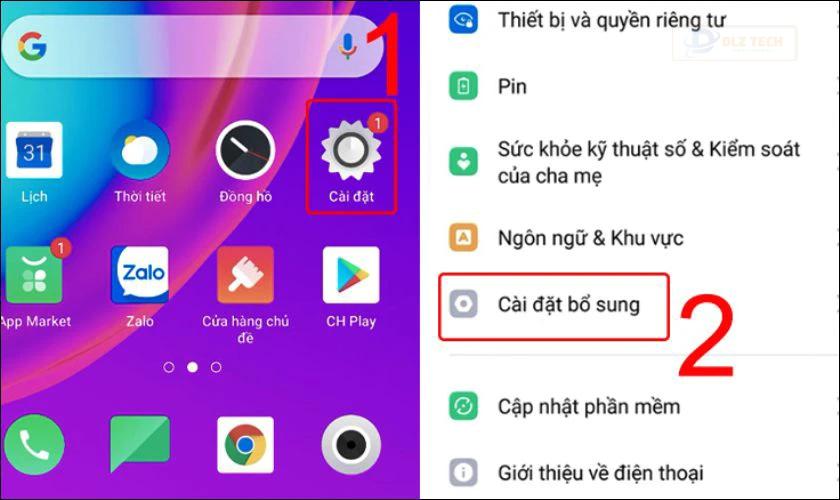
Bước 2: Chọn Sao lưu và Đặt lại, sau đó chọn Đặt lại về cài đặt gốc.
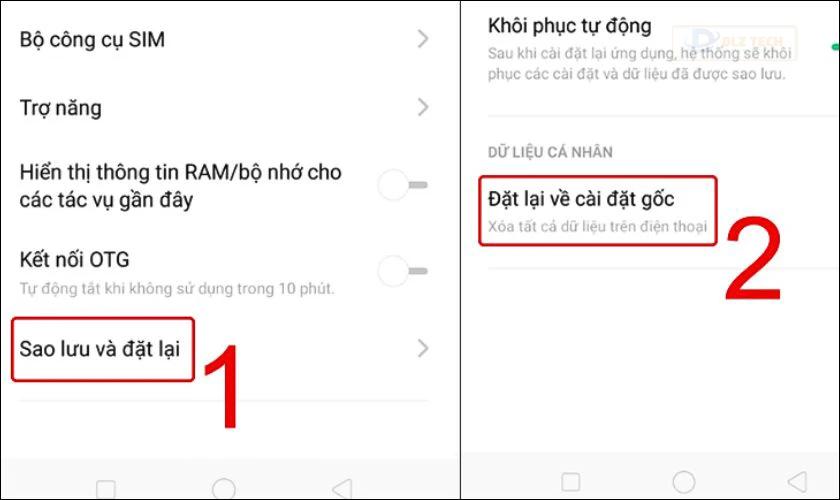
Bước 3: Nhấn Xóa toàn bộ dữ liệu và xác nhận bằng cách nhấn Xóa dữ liệu.
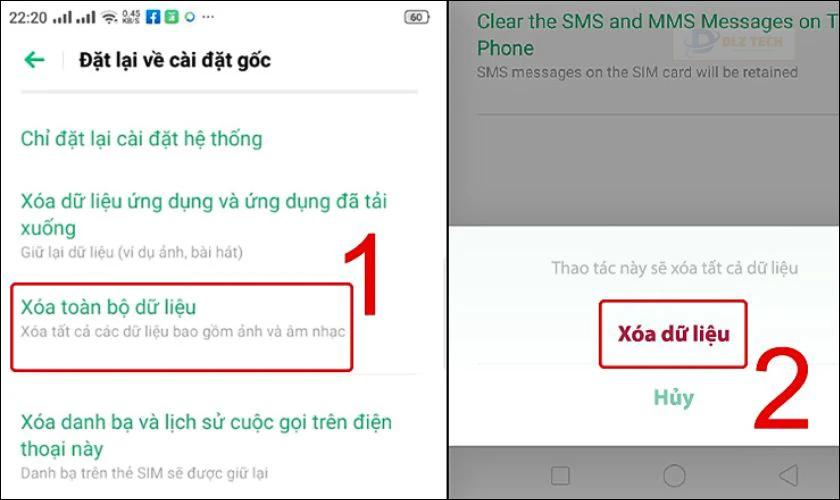
Sau khi hoàn thành các bước, bạn sẽ khôi phục cài đặt gốc và hy vọng lỗi Zalo không nhận cuộc gọi sẽ được giải quyết.
Mời các bạn tham khảo thêm các mẫu tai nghe giá rẻ đang được kinh doanh tại Dlz Tech nhé:
Xem thêm các sản phẩm tai nghe giá rẻ
Một số câu hỏi xoay quanh Zalo không nhận được cuộc gọi
Ngoài việc khắc phục lỗi Zalo không nhận được cuộc gọi, người dùng còn có một số thắc mắc liên quan đến vấn đề này:
Phải làm gì khác nếu các bước khắc phục không thành công?
Nếu đã thử các cách trên mà vẫn không có hiệu quả, bạn hãy kiểm tra lại kết nối mạng, thử cài đặt lại Zalo, hoặc đăng nhập lại tài khoản. Liên hệ với bộ phận hỗ trợ của Zalo nếu cần thêm trợ giúp.
Có thể sử dụng các tính năng khác của Zalo khi không nhận được cuộc gọi không?
Có, bạn vẫn có thể nhắn tin, gửi file và chia sẻ hình ảnh qua Zalo mặc dù không nhận được cuộc gọi.
Tại sao Zalo chỉ nhận được cuộc gọi một chiều?
Cuộc gọi một chiều có thể do tính năng ‘Chặn cuộc gọi’ được bật hoặc vấn đề về kết nối mạng. Hãy kiểm tra lại cài đặt và mạng của bạn!
Kết luận
Bài viết trên đã đề cập đến nguyên nhân và cách khắc phục tình trạng Zalo không nhận được cuộc gọi. Hy vọng thông tin này sẽ hữu ích cho bạn trong việc cải thiện trải nghiệm sử dụng Zalo trên điện thoại của mình. Nếu thấy bài viết hay, hãy chia sẻ và theo dõi Dlz Tech để cập nhật thêm nhiều thông tin hữu ích!
Tác Giả Minh Tuấn
Minh Tuấn là một chuyên gia dày dặn kinh nghiệm trong lĩnh vực công nghệ thông tin và bảo trì thiết bị điện tử. Với hơn 10 năm làm việc trong ngành, anh luôn nỗ lực mang đến những bài viết dễ hiểu và thực tế, giúp người đọc nâng cao khả năng sử dụng và bảo dưỡng thiết bị công nghệ của mình. Minh Tuấn nổi bật với phong cách viết mạch lạc, dễ tiếp cận và luôn cập nhật những xu hướng mới nhất trong thế giới công nghệ.
Thông tin liên hệ
Dlz Tech
Facebook : https://www.facebook.com/dlztech247/
Hotline : 0767089285
Website : https://dlztech.com
Email : dlztech247@gmail.com
Địa chỉ : Kỹ thuật Hỗ Trợ 24 Quận/Huyện Tại TPHCM.
Bài viết liên quan

Trưởng Phòng Marketing - Nguyễn Thị Kim Ngân
Nguyễn Thị Kim Ngân là Trưởng Phòng Marketing với hơn 10 năm kinh nghiệm, chuyên sâu trong việc kết hợp công nghệ với chiến lược marketing. Cô đã thành công trong việc xây dựng các chiến lược marketing giúp các thương hiệu lớn tăng trưởng mạnh mẽ và phát triển bền vững trong kỷ nguyên số. Với kiến thức vững vàng về digital marketing và công nghệ, Nguyễn Thị Kim Ngân là chuyên gia uy tín trong việc duyệt và phát triển nội dung công nghệ, giúp đội ngũ marketing luôn sáng tạo và đi đầu trong các chiến lược truyền thông hiệu quả.

